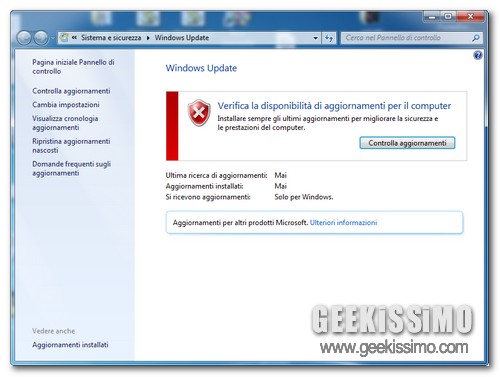
Windows Update fa le bizze e non vi lascia aggiornare regolarmente il vostro Windows 7? Potrebbe essere arrivato il momento di ripristinarlo. Come? Cancellando la cronologia di tutti gli aggiornamenti installati e registrando da zero tutte le librerie relative alla funzione di aggiornamento di Windows. E Per gli aggiornamenti già installati, state tranquilli. Nessuno di questi verrà rimosso o alterato.
Allora, pronti a scoprire come ripristinare Windows Update in caso di errore? Che ci crediate o no, l’intera procedura richiede non più di qualche minuto. Eccola illustrata per intero, nelle sue varianti manuale e automatica.
Metodo 1 – Manuale
Tutto quello che bisogna fare per ripristinare Windows Update in caso di errore è lanciare qualche comando dal prompt, che va aperto con privilegi da amministratore (click destro > Esegui come amministratore). Segue la lista dei comandi da dare uno per uno:
- net stop wuauserv
- rmdir %windir%\softwaredistribution /s /q
- rmdir %windir%\system32\softwaredistribution /s /q
- regsvr32 /s wuaueng.dll
- regsvr32 /s wuaueng1.dll
- regsvr32 /s atl.dll
- regsvr32 /s wups.dll
- regsvr32 /s wups2.dll
- regsvr32 /s wuweb.dll
- regsvr32 /s wucltui.dll
- net start wuauserv
Nel caso in cui uno o più di questi comandi dovessero restituire qualche messaggio di errore (es. “impossibile trovare il file” e simili), non preoccupatevi. Tutto dovrebbe comunque filare liscio come l’olio.
Metodo 2 – Automatico
Se non avete voglia di smanettare con il prompt dei comandi e desiderate avere la “pappa pronta”, scaricate questo script bat ed avviatelo con privilegi da amministratore per ripristinare Windows Update con il minimo sforzo. In realtà, basterebbe copiare i comandi illustrati sopra nel Blocco Note e salvare il risultato come un file bat, ma se dobbiamo essere pigri dobbiamo esserlo fino in fondo. Giusto?
A questo punto, non vi rimane che avviare Windows Update dal menu Start del vostro Windows 7 e constatare la sua ritrovata “verginità”. Cliccate quindi sul pulsante Controlla aggiornamenti e lasciate che il programma trovi per voi tutti gli aggiornamenti Microsoft disponibili.
[Via | Seven Forums]

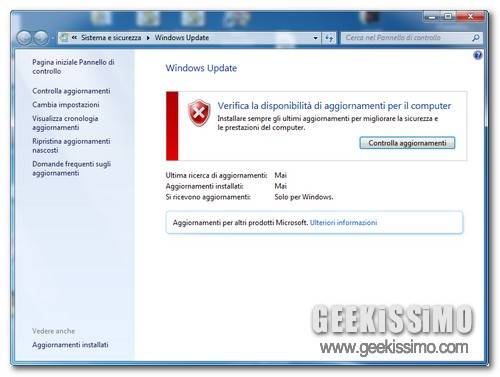
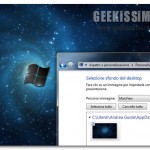


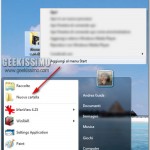

I commenti sono chiusi.